Windows10系统之家 - 安全纯净无插件系统之家win10专业版下载安装
时间:2020-09-07 09:13:40 来源:Windows10之家 作者:huahua
在我们的办公生活中,电脑起到了相当重要的作用,对于部分用户而言,白天都是长时间面对着电脑,而如果连续一段时间都是对着一个桌面的,长期以往会对他们的办公愉悦度造成影响,其实改变桌面风格就是一个很好的解决方法,Windows10如何设置桌面风格?针对这个疑惑,小编在这里为大家分享Windows10桌面风格的设置教程。
Windows10如何设置桌面风格
1、首先,进入电脑后,我们在桌面右击,并在弹出的列表中选择“个性化”。
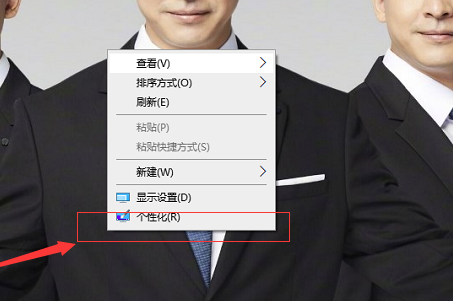
2、在进入页面后,我们在页面的左上方搜索“主题和相关设置”。
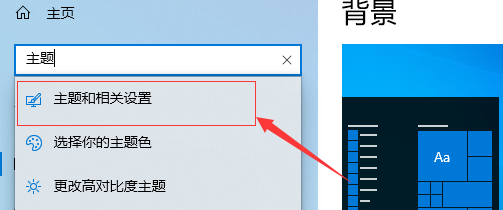
3、进入页面后,我们在页面右侧点击相关的风格图像,改变桌面风格啦。
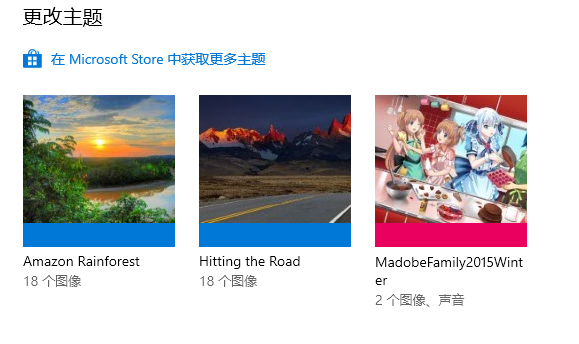
改变桌面风格的办法并不困难,只要在“个性化”列表里对相关需求进行搜索就能快速搞定,而以上内容,也希望可以帮助到各位。
相关文章
热门教程
热门系统下载
热门资讯





























